Konfigurácia portu tlačiarne (Windows)
Ak sa zmení IP adresa zariadenia alebo ste do systému Windows pridali tlačiareň, tlač z počítača nemusí byť k dispozícii. V takom prípade použite na pridanie nového portu ovládač tlačiarne.
Okrem toho nemôžete tlačiť z počítača, ak sa typ a názov portu ovládača tlačiarne líšia od údajov v nastaveniach zariadenia. V takom prípade zmeňte nastavenie v ovládači tlačiarne tak, aby sa zhodovalo s nastavením zariadenia.
Okrem toho nemôžete tlačiť z počítača, ak sa typ a názov portu ovládača tlačiarne líšia od údajov v nastaveniach zariadenia. V takom prípade zmeňte nastavenie v ovládači tlačiarne tak, aby sa zhodovalo s nastavením zariadenia.
Pridanie portu
Zariadenie podporuje dva typy portov: port MFNP a štandardný port TCP/IP. Vyberte a pridajte port, ktorý chcete použiť, na základe prostredia používania.
Port MFNP Port (len pre prostredie IPv4)
Tento port môžete pridať len vtedy, ak je ovládač tlačiarne nainštalovaný pomocou inštalačného programu. Spojenie sa udrží dovtedy, kým zariadenie a počítač budú patriť do rovnakej podsiete, a to aj v prípade zmeny IP adresy zariadenia.
Štandardný port TCP/IP
Toto je štandardný port systému Windows. Nový port musíte pridať pri každej zmene IP adresy zariadenia. Vyberte tento typu portu, ak nedokážete pridať port MFNP.
V každom počítači sa vyžadujú oprávnenia správcu.
|
Požadované prípravy
|
|
Pripravte si nasledujúce informácie a majte ich poruke. Kontrola stavu siete a nastavení
Počas pridávania portu MFNP: IP adresa alebo adresa MAC zariadenia
Počas pridávania štandardného portu TCP/IP: IP adresa alebo adresa DNS (názov hostiteľa) zariadenia
|
1
Prihláste sa do počítača pomocou účtu správcu.
2
Kliknite na [ ] (Start)
] (Start)  [
[ ] (Settings)
] (Settings)  [Zariadenia]
[Zariadenia]  [Tlačiarne a skenery].
[Tlačiarne a skenery].
 [
[ [Zariadenia]
[Zariadenia]  [Tlačiarne a skenery].
[Tlačiarne a skenery].Zobrazí sa obrazovka [Tlačiarne a skenery].
3
Kliknite na ovládač tlačiarne zariadenia  [Manage]
[Manage]  [Vlastnosti tlačiarne].
[Vlastnosti tlačiarne].
 [Manage]
[Manage]  [Vlastnosti tlačiarne].
[Vlastnosti tlačiarne].Zobrazí sa obrazovka s vlastnosťami ovládača tlačiarne.
4
Na karte [Porty] kliknite na položku [Pridať port].
Zobrazí sa obrazovka [Porty tlačiarní].
5
Pridajte nový port.
 Pri pridávaní portu MFNP
Pri pridávaní portu MFNP
|
1
|
Vyberte položku [Canon MFNP Port] a kliknite na položku [Nový port].
|
|
2
|
Vyberte možnosť [Automatické rozpoznanie] a zariadenie, potom kliknite na položku [Ďalej].
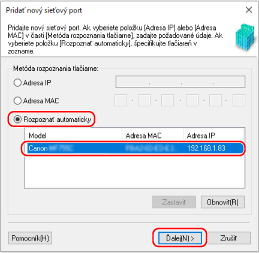
Ak sa zariadenie nezobrazuje, kliknite na položku [Obnoviť]. Ak sa zariadenie naďalej nezobrazuje, vyberte [Adresa IP] alebo [Adresa MAC], zadajte IP adresu a adresu MAC zariadenia a potom kliknite na položku [Ďalej].
|
|
3
|
Kliknite na tlačidlo [Pridať].
|
 Pri pridávaní štandardného portu TCP/IP
Pri pridávaní štandardného portu TCP/IP
|
1
|
Vyberte položku [Štandardný port TCP/IP] a kliknite na položku [Nový port].
Zobrazí sa obrazovka [Sprievodca pridaním štandardného portu TCP/IP pre tlačiareň].
|
|
2
|
Kliknite na tlačidlo [Ďalej].
|
|
3
|
Zadajte IP adresu alebo názov DNS (meno hostiteľa) a potom kliknite na položku [Ďalej].
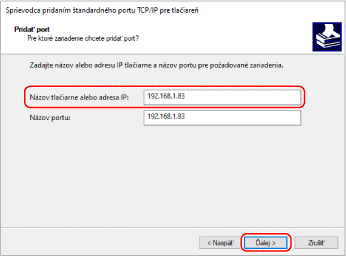
Názov portu sa zadá automaticky, preto ho nemusíte meniť.
Keď sa zobrazí [Vyžadujú sa ďalšie informácie o porte]
Postupujte podľa pokynov na obrazovke. Ak chcete nastaviť [Typ zariadenia], vyberte [Canon Network Printing Device with P9100] v časti [Štandardné].
|
6
Kliknite na tlačidlo [Dokončiť].
Pridá sa nový port a zobrazí sa obrazovka [Porty tlačiarní].
7
Kliknite na položky [Zavrieť]  [Zavrieť].
[Zavrieť].
 [Zavrieť].
[Zavrieť].Nastavenia sa aplikujú.
Zmena typu a čísla portu
Ak je zariadenie nakonfigurované tak, aby nepoužívalo LPD alebo RAW, musíte zmeniť typ portu v počítači na protokol, ktorý je možné použiť v zariadení.
Ak bolo číslo portu LPD alebo RAW zmenené, možno budete musieť zmeniť nastavenia v počítači tak, aby sa zhodovali s nastaveniami v zariadení.
* Nemusíte meniť typ alebo číslo portu v počítači pre porty WSD.
Ak bolo číslo portu LPD alebo RAW zmenené, možno budete musieť zmeniť nastavenia v počítači tak, aby sa zhodovali s nastaveniami v zariadení.
* Nemusíte meniť typ alebo číslo portu v počítači pre porty WSD.
V každom počítači sa vyžadujú oprávnenia správcu.
1
Prihláste sa do počítača pomocou účtu správcu.
2
Kliknite na [ ] (Start)
] (Start)  [
[ ] (Settings)
] (Settings)  [Zariadenia]
[Zariadenia]  [Tlačiarne a skenery].
[Tlačiarne a skenery].
 [
[ [Zariadenia]
[Zariadenia]  [Tlačiarne a skenery].
[Tlačiarne a skenery].Zobrazí sa obrazovka [Tlačiarne a skenery].
3
Kliknite na ovládač tlačiarne zariadenia  [Manage]
[Manage]  [Vlastnosti tlačiarne].
[Vlastnosti tlačiarne].
 [Manage]
[Manage]  [Vlastnosti tlačiarne].
[Vlastnosti tlačiarne].Zobrazí sa obrazovka s vlastnosťami ovládača tlačiarne.
4
Na karte [Porty] kliknite na položku [Konfigurovať port].
Zobrazí sa obrazovka [Konfigurovať port] alebo [Konfigurovať monitor štandardných portov TCP/IP].
5
Nastavte typ a číslo portu.
 Pre port MFNP
Pre port MFNP
V časti [Typ protokolu] vyberte [RAW] alebo [LPR] a zmeňte číslo portu.
 Pre štandardný port TCP/IP
Pre štandardný port TCP/IP
V časti [Typ protokolu] vyberte položku [Raw] alebo [LPR].
Keď je vybratá možnosť [Raw], zmeňte číslo portu.
Keď je vybratá možnosť [LPR], do časti [Názov frontu] zadajte hodnotu „Ip“.
6
Kliknite na položky [OK]  [Zavrieť].
[Zavrieť].
 [Zavrieť].
[Zavrieť].Nastavenia sa aplikujú.